直接在SSMS(SqlServer Management Studio)管理工具里面 展开实例下面的所有数据库便可查看
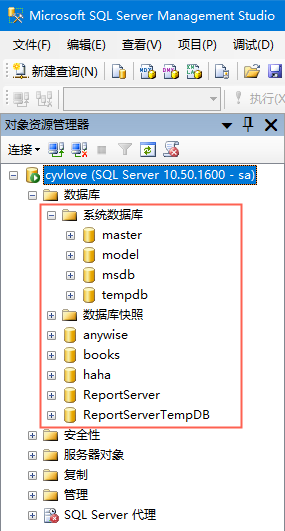
2)、使用Transact-SQL查看
打开SSMS管理工具,点击菜单栏上的"新建查询",输入下面的SQL语句 单击执行便可在返回结果列表中看到
/**查询所有数据库**/
USE master
GO
SELECT * FROM sys.databases;
GO
二、向数据库中添加数据文件和日志文件
每个数据库最多可以指定三万多个文件和三万多个文件组
第一种方式,通过可视化数据库管理工具,来添加文件、文件组:
1)、使用SSMS在"对象资源管理器"中,连接数据库成功之后,展开"数据库",右键单击要从中添加文件的数据库,然后单击"属性"。
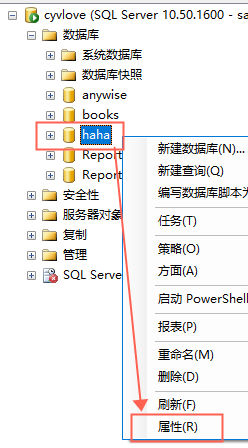
2)、在"数据库属性"对话框中,选择"文件"页。
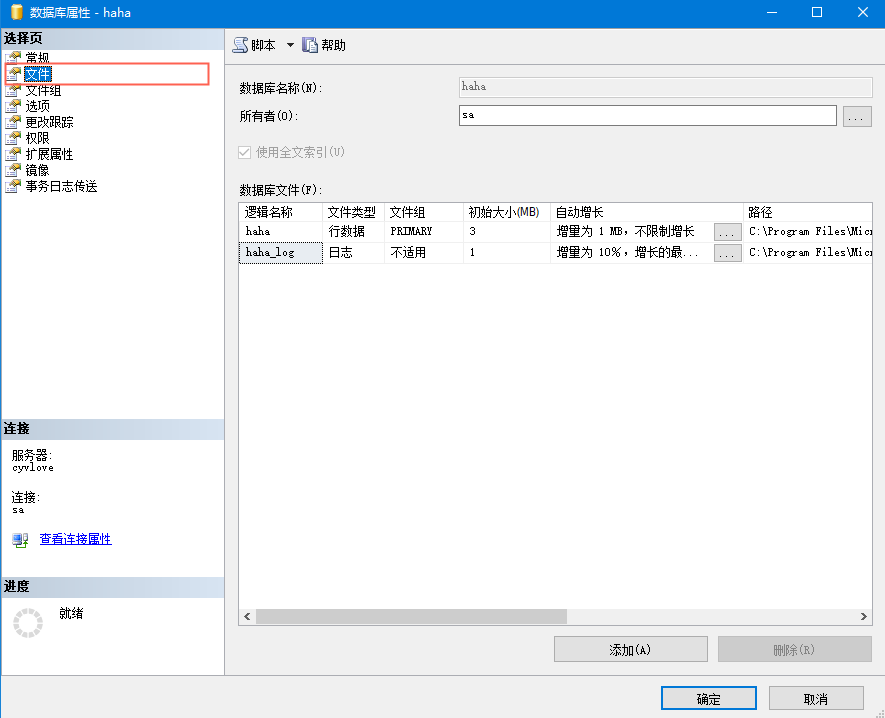
3)、单击"添加",添加"数据库文件",则输入逻辑名称后,选择行文件;若要添加"日志文件",则输入逻辑名称后,选择"日志"类型。(注意文件名在该数据库中不能重复)
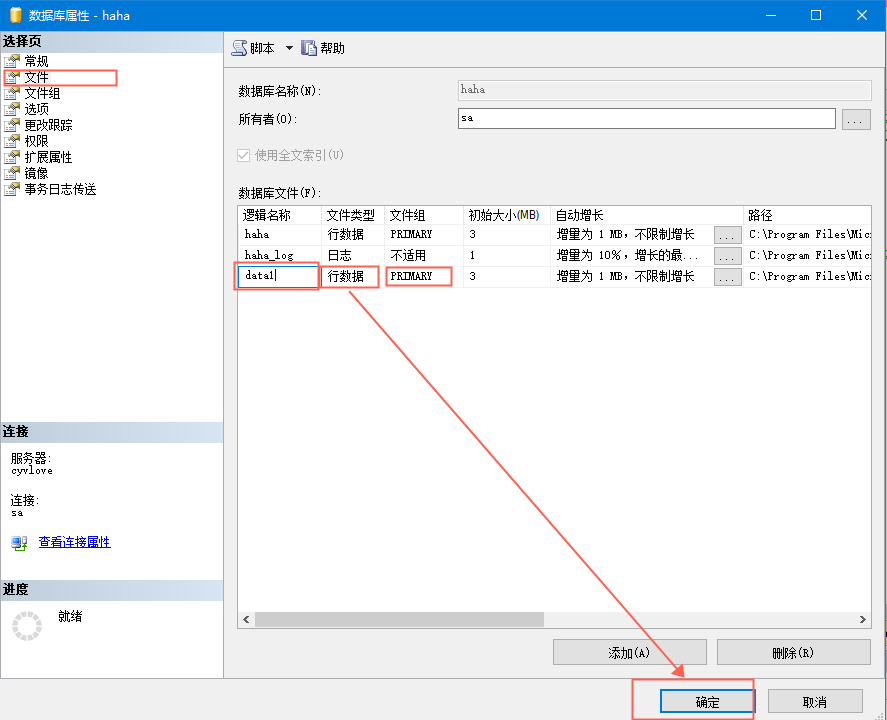
4)、对于数据文件,我们在添加时可以选择该文件所在的文件组,或者选择"<新文件组>"来创建新的文件组。(注意事物日志不能放在文件组中 也就是说日志文件没有文件组)。
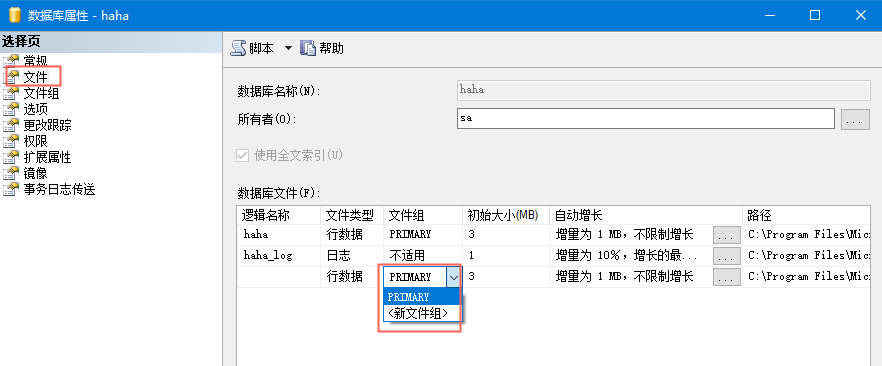
本文摘自 :https://blog.51cto.com/u

